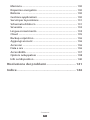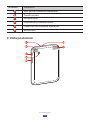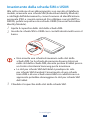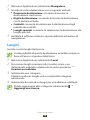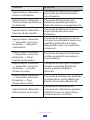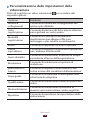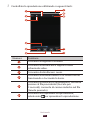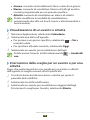Samsung GT-P3100 Manuale utente
- Categoria
- Cellulari
- Tipo
- Manuale utente

GT-P3100
Manuale dell'utente

Come utilizzare questo manuale
2
Come utilizzare questo
manuale
Grazie per aver acquistato questo tablet Samsung. Le innovative
e performanti tecnologie integrate in questo tablet vi
permetteranno di accedere e sfruttare completamente i servizi
web, tutti i tipi di contenuti multimediali e migliaia di applicazioni
sia per il lavoro che per il tempo libero. Apprezzerete tutto questo
anche grazie all’interfaccia utente appositamente studiata per
questo dispositivo, che vi permetterà di controllare e gestire il
tablet in modo intuitivo, semplice e veloce.
Il presente manuale è stato realizzato in modo specifico per offrirvi
una guida delle funzioni e delle caratteristiche del vostro tablet.
Leggere con attenzione
●
Leggete tutte le precauzioni di sicurezza presenti in questo
manuale prima di utilizzare il tablet per garantirne un uso sicuro
e corretto.
●
Le descrizioni in questo manuale si basano sulle impostazioni
predefinite del vostro tablet.
●
Le immagini e gli screenshot utilizzati in questo manuale
potrebbero variare dal prodotto reale.
●
I contenuti di questo manuale potrebbero differire dal prodotto
o dal software fornito dal gestore telefonico e potrebbero essere
soggetti a modifiche senza preavviso. Per la versione più recente
di questo manuale, visitate il sito Web Samsung
(
www.samsung.com
).
●
I servizi e le funzioni disponibili potrebbero variare in base al
tablet, al software o al gestore telefonico.
●
I servizi del tablet e gli accessori disponibili potrebbero variare in
base al Paese o al gestore telefonico.
●
La formattazione e la versione del presente manuale dell'utente
si basano sul sistema operativo Android e potrebbero variare in
base alla versione software installata sul dispositivo.
●
Il funzionamento delle applicazioni del tablet potrebbe differire
da quello delle applicazioni equivalenti per computer o non
includere tutte le funzioni della versione per computer.

Come utilizzare questo manuale
3
●
Le applicazioni e le relative funzioni potrebbero variare in base
al Paese o alle specifiche hardware. Samsung non è responsabile
per i problemi di prestazione causati dalle applicazioni di terze
parti.
●
Samsung non è responsabile per i problemi di prestazione
o incompatibilità causati dalla modifica delle impostazioni
di registro o del software del sistema operativo. Il tentativo
di personalizzare il sistema operativo potrebbe causare il
malfunzionamento del tablet o delle applicazioni.
●
Per informazioni su come aggiornare il tablet all'ultima versione
software visitate il sito Web Samsung (
www.samsung.com
).
●
Il software, i file audio, gli sfondi e le immagini presenti in questo
tablet sono concessi in licenza per uso limitato tra Samsung
e i rispettivi proprietari. L'estrazione e l'uso di questi elementi
per scopi commerciali o altri scopi costituisce una violazione
delle leggi sul copyright. Samsung non è responsabile per tale
violazione sul copyright da parte dell'utente.
●
Questo tablet supporta servizi e applicazioni che potrebbero
richiedere una connessione dati attiva per il loro funzionamento
ed aggiornamento. Come impostazione predefinita, la
connessione dati è sempre attiva su questo tablet. Verificate i
costi di connessione con il vostro gestore telefonico. A seconda
del gestore telefonico e del piano tariffario, alcuni servizi
potrebbero non essere disponibili.
●
Per disabilitare la connessione dati, nel menu Applicazioni,
selezionate Impostaz.
→
Utilizzo dei dati e toccate sulla casella
affianco a Connessione dati.
●
Conservate questo manuale come riferimento futuro.
Icone informative
Per cominciare, familiarizzate con le icone utilizzate in questo
manuale:
Avvertenza - indica situazioni che potrebbero causare
lesioni alle persone
Attenzione - indica situazioni che potrebbero causare
danni al tablet o ad altri apparecchi

Come utilizzare questo manuale
4
Nota - indica note e suggerimenti per l'uso o informazioni
aggiuntive
►
Fate riferimento a - indica pagine contenenti
informazioni correlate;
►pag.12 (indica “fate riferimento
a pagina12”)
→
Seguito da - indica l'ordine delle opzioni o dei menu
che dovete selezionare per eseguire una funzione; nel
menu Applicazioni, selezionate Impostaz.
→
Suono
→
Suoneria dispositivo (significa Impostaz., seguito da
Suono, seguito da Suoneria dispositivo)
Copyright
Copyright © 2013 Samsung Electronics
Questo manuale è protetto dalle leggi internazionali sul copyright.
Nessuna parte di questo manuale può essere riprodotta,
distribuita, tradotta o trasmessa in alcuna forma o tramite alcun
mezzo, elettronico o meccanico, compresi fotocopie, registrazione
o salvataggio in qualsiasi archivio di informazioni o sistema di
recupero, senza previa autorizzazione scritta da parte di Samsung
Electronics.
Marchi commerciali
●
SAMSUNG e il logo SAMSUNG sono marchi commerciali
registrati di Samsung Electronics.
●
Il logo Android, Google
™
, Google Maps
™
, Google Mail
™
,
YouTube
™
, Google Play
™
Store, Google Latitude
™
e Google
Talk
™
sono marchi commerciali di Google, Inc.
●
Bluetooth
®
è un marchio depositato in tutto il mondo di
Bluetooth SIG, Inc.
●
Windows Media Player
®
è un marchio depositato di Microsoft
Corporation.

Come utilizzare questo manuale
5
●
Wi-Fi
®
, Wi-Fi Protected Setup
™
, Wi-Fi Direct
™
, Wi-Fi
CERTIFIED
™
e il logo Wi-Fi sono marchi registrati di Wi-Fi
Alliance.
●
DivX
®
, DivX Certified
®
e i loghi
associati sono marchi registrati di
Rovi Corporation o suoi partner e
sono utilizzati con licenza.
●
Tutti gli altri marchi e diritti d'autore sono proprietà dei rispettivi
proprietari.
INFORMAZIONI SU DIVX VIDEO
DivX
®
è un formato video digitale creato da DivX, LLC, una
controllata di Rovi Corporation. Questo è un tablet DivX Certified
®
ufficiale che riproduce video DivX. Visitate
www.divx.com
per
ulteriori informazioni e strumenti software per convertire i file in
video DivX.
INFORMAZIONI SU DIVX VIDEO-ON-DEMAND
Questo tablet DivX Certified
®
deve essere registrato per poter
riprodurre filmati DivX Video-on-Demand (VOD). Per acquistare il
codice di registrazione, individuate la sezione DivX VOD nel menu
di configurazione del tablet. Andate su
vod.divx.com
per ulteriori
informazioni su come completare la registrazione.
DivX Certified
®
per riprodurre video DivX
®
fino a HD 720p, inclusi
contenuti premium.

Sommario
6
Assemblaggio .................................................... 10
Contenuto della confezione ........................................................ 10
Componenti del dispositivo ........................................................ 11
Tasti ........................................................................................................ 13
Inserimento della scheda SIM o USIM .................................... 14
Caricamento della batteria .......................................................... 15
Installazione di una scheda di memoria ................................ 18
Operazioni preliminari ...................................... 20
Accensione o spegnimento del tablet .................................... 20
Utilizzo del touch screen ............................................................... 21
Blocco o sblocco del touch screen e dei tasti ...................... 24
Schermata Home ............................................................................. 24
Accesso alle applicazioni .............................................................. 30
Avvio delle applicazioni ................................................................ 32
Personalizzazione del tablet ....................................................... 32
Inserimento del testo ..................................................................... 39
Web e navigazione ............................................ 41
Internet ................................................................................................. 41
Game Hub ........................................................................................... 44
Mappe ................................................................................................... 45
Navigatore .......................................................................................... 47
Luoghi ................................................................................................... 48
Play Store ............................................................................................. 49
Readers Hub ....................................................................................... 50
Sommario

Sommario
7
Samsung Apps .................................................................................. 50
S Suggest ............................................................................................. 50
YouTube ............................................................................................... 51
Ricerca vocale .................................................................................... 52
Comunicazione .................................................. 53
Telefono ............................................................................................... 53
Messaggi .............................................................................................. 63
Google Mail ........................................................................................ 65
E-mail ..................................................................................................... 67
Google Talk ......................................................................................... 69
ChatON ................................................................................................. 70
Messenger ........................................................................................... 71
Google+ ............................................................................................... 71
Multimedia ......................................................... 72
Fotocamera ......................................................................................... 72
Lettore video ...................................................................................... 80
Galleria .................................................................................................. 83
Editor immagini ................................................................................ 86
Editor video ........................................................................................ 87
Lettore musicale ............................................................................... 89
Music Hub ........................................................................................... 93
Informazioni ed eventi ...................................... 94
Rubrica .................................................................................................. 94
Calendario ........................................................................................... 97
Promemoria ........................................................................................ 99

Sommario
8
Connettività ..................................................... 100
Connessioni USB ............................................................................ 100
Wi-Fi ..................................................................................................... 102
Wi-Fi Direct ........................................................................................ 105
AllShare Play ..................................................................................... 106
Condivisione della rete mobile ................................................ 109
Bluetooth ........................................................................................... 111
GPS ....................................................................................................... 113
Connessioni VPN ............................................................................ 114
Strumenti .........................................................117
Sveglia ................................................................................................. 117
Calcolatrice ....................................................................................... 118
Download .......................................................................................... 118
Dropbox ............................................................................................. 119
Archivio .............................................................................................. 120
Polaris Office .................................................................................... 121
Google ................................................................................................ 123
Servizi SIM ......................................................................................... 123
Fusi orari ............................................................................................. 124
Impostazioni .................................................... 125
Accesso alle impostazioni .......................................................... 125
Wi-Fi ..................................................................................................... 125
Bluetooth ........................................................................................... 125
Utilizzo dei dati ............................................................................... 126
Altre impostazioni ......................................................................... 126
Modalità di blocco ......................................................................... 128
Suono .................................................................................................. 128
Schermo ............................................................................................. 129

Sommario
9
Memoria ............................................................................................. 130
Risparmio energetico ................................................................... 130
Batteria ............................................................................................... 130
Gestione applicazioni ................................................................... 130
Servizi per la posizione ................................................................ 131
Schermata di blocco ..................................................................... 131
Sicurezza ............................................................................................ 132
Lingua e inserimento ................................................................... 133
Cloud ................................................................................................... 135
Backup e ripristino ......................................................................... 136
Aggiungi account .......................................................................... 136
Accessori ............................................................................................ 136
Data e ora .......................................................................................... 136
Accessibilità ...................................................................................... 137
Opzioni sviluppatore .................................................................... 138
Info sul dispositivo ......................................................................... 140
Risoluzione dei problemi ................................ 141
Indice ................................................................146

Assemblaggio
10
Assemblaggio
Contenuto della confezione
Assicuratevi che nella confezione siano presenti i seguenti
elementi:
●
Dispositivo
●
Guida di riferimento rapido
Utilizzate solo software approvati da Samsung.
Software illegali o pirata potrebbero causare danni o
malfunzionamenti non coperti dalla garanzia del produttore.
●
Gli elementi forniti con il tablet e gli accessori disponibili
potrebbero variare in base al Paese o al gestore telefonico.
●
Potete acquistare altri accessori presso il vostro rivenditore
Samsung di zona.
●
Gli elementi forniti in dotazione sono progettati
esclusivamente per il tablet e potrebbero non essere
compatibili con altri dispositivi.
●
Altri accessori potrebbero non essere compatibili con il
tablet.

Assemblaggio
11
Componenti del dispositivo
›
Vista anteriore
Numero Funzione
1
Altoparlante
2
Sensore di luminosità
3
Sensore di prossimità
4
Slot per scheda SIM

Assemblaggio
12
Numero Funzione
5
Slot per la scheda di memoria
6
Touch screen
7
Altoparlante
8
Connettore multifunzione
9
Obiettivo fotocamera anteriore
10
Microfono
›
Vista posteriore

Assemblaggio
13
Numero Funzione
11
Microfono
1
12
Area antenna GPS
2
13
Tasto Accensione o spegnimento/riavvio/blocco
14
Obiettivo fotocamera posteriore
15
Tasto Volume
16
Connettore da 3,5mm per auricolare
17
Area antenna principale
Tasti
Tasto Funzione
Accensione o
spegnimento/
riavvio
3
/
blocco
Consente di accendere il tablet
(tenete premuto); consente di
accedere alle opzioni del tablet
(tenete premuto); consente di
riavviare il tablet (tenete premuto
per 8-10secondi); consente di
spegnere e bloccare il touch screen
o di accenderlo.
Volume
Consente di regolare il volume del
tablet.
1. Attivo solo quando utilizzate il vivavoce o registrate dei video.
2. Non toccate l'area intorno all'antenna né copritela con le mani o altri
oggetti durante l'utilizzo delle funzioni GPS.
3. Se il tablet presentasse rallentamenti o si bloccasse, potrebbe essere
necessario riavviarlo per ristabilirne la funzionalità.

Assemblaggio
14
Inserimento della scheda SIM o USIM
Alla sottoscrizione di un abbonamento a un servizio di telefonia
mobile, riceverete una scheda SIM (Subscriber Identity Module)
e i dettagli dell'abbonamento, come il numero di identificazione
personale (PIN) e i servizi opzionali. Per utilizzare i servizi UMTS o
HSDPA, potete acquistare una scheda USIM (Universal Subscriber
Identity Module).
1
Aprite il coperchio dello slot della scheda SIM.
2
Inserite la scheda SIM o USIM con i contatti dorati rivolti verso il
basso.
●
Non inserite una scheda di memoria nello slot della
scheda SIM. Se la scheda di memoria dovesse bloccarsi
nello slot della scheda SIM, dovrete portare il tablet presso
un Centro Assistenza Samsung per la rimozione.
●
Lo slot per schede SIM del tablet è predisposto solo
per schede SIM standard. L'inserimento di una scheda
microSIM o di una scheda microSIM con adattatore non
approvato potrebbe danneggiare lo slot per scheda SIM
del tablet.
3
Chiudete il coperchio dello slot della scheda SIM.

Assemblaggio
15
Caricamento della batteria
Prima di utilizzare il tablet per la prima volta o se non aveste
utilizzato il dispositivo per un lungo periodo, dovrete ricaricare
la batteria. Caricate la batteria utilizzando esclusivamente il
caricabatteria. Evitate di usare solo il cavo USB per la ricarica.
Non potete sostituire la batteria del tablet. In caso di problemi con
la batteria o per sostituirla, portate il tablet presso un centro di
assistenza Samsung.
Utilizzate solo caricabatterie e cavi approvati da Samsung.
Caricabatterie o cavi non approvati potrebbero provocare
l'esplosione della batteria o danneggiare il tablet.
●
Quando la batteria è scarica, il tablet riproduce un suono
di avviso e visualizza un messaggio di batteria scarica.
Per continuare a utilizzare il tablet, dovrete ricaricare la
batteria.
●
Se la batteria fosse completamente scarica, non potrete
accendere immediatamente il tablet, neanche durante la
carica. Lasciate caricare la batteria per alcuni minuti prima
di accendere il dispositivo.
●
La forma dell'alimentatore USB potrebbe variare in base al
Paese in cui verrà commercializzato.

Assemblaggio
16
1
Collegate il cavo USB all'alimentatore USB, quindi inserite l'altra
estremità del cavo nel connettore multifunzione.
Il collegamento errato del cavo USB potrebbe causare gravi
danni al tablet o all'alimentatore USB. I danni causati da un
uso improprio non sono coperti dalla garanzia.
2
Collegate l'alimentatore USB a una presa di corrente standard
AC 220V.
●
In caso di alimentazione discontinua durante il
caricamento del tablet, il touch screen potrebbe non
funzionare. In questo caso, scollegate il cavo USB dal
tablet.
●
Il tablet potrebbe surriscaldarsi durante la ricarica. Ciò
è normale e non dovrebbe influire sulla durata o sulle
prestazioni del dispositivo.
●
Se la batteria non si ricaricasse correttamente, dovrete
portare il dispositivo e il caricabatteria presso un centro di
assistenza Samsung.

Assemblaggio
17
3
Al termine del ciclo di ricarica, scollegate il cavo USB dal tablet,
quindi scollegate l'alimentatore USB dalla presa di corrente.
Per risparmiare energia, scollegate l'alimentatore dalla presa
di corrente al termine del ciclo di ricarica. L'alimentatore
non è dotato di interruttore, pertanto al termine del ciclo di
ricarica, dovrete scollegarlo dalla presa di corrente per non
consumare energia. Il tablet dovrebbe essere tenuto vicino
alla presa di corrente durante il caricamento.
›
Ottimizzazione del consumo della batteria
Il tablet può essere impostato affinché ottimizzi i consumi
della batteria. Personalizzando queste opzioni e disattivando la
sincronizzazione dei dati attivi in background, potrete utilizzare il
tablet più a lungo prima di ricaricarlo:
●
Quando non utilizzate il tablet, passate alla modalità Sleep
premendo il tasto Accensione o spegnimento.
●
Chiudete le applicazioni non necessarie con Gestione attività.
●
Disattivate il Bluetooth.
●
Disattivate la connessione Wi-Fi.
●
Disattivate la sincronizzazione automatica delle applicazioni.
●
Riducete la durata della retroilluminazione.
●
Regolate la luminosità dello schermo.

Assemblaggio
18
Installazione di una scheda di memoria
Il tablet supporta schede di memoria con una capacità massima
di 32GB. In base al produttore e al tipo di scheda di memoria,
alcune schede di memoria potrebbero non essere compatibili con
il dispositivo.
Samsung utilizza standard industriali approvati per schede
di memoria, ma alcune marche potrebbero non essere
completamente compatibili con il tablet. L'utilizzo di una
scheda di memoria non compatibile potrebbe danneggiare
il dispositivo o la scheda di memoria. Potrebbe altresì
danneggiare i dati memorizzati sulla scheda di memoria.
●
Il tablet supporta file system FAT per schede di memoria.
Se inserirete una scheda formattata in maniera diversa, il
tablet chiederà di riformattare la scheda di memoria.
●
Cancellature e scritture frequenti riducono la durata della
scheda di memoria.
●
Quando inserirete una scheda di memoria nel tablet, verrà
visualizzata nella cartella extSdCard.
1
Aprite il coperchio dello slot della scheda di memoria.
2
Inserite la scheda di memoria con i contatti dorati rivolti verso
il basso.

Assemblaggio
19
3
Spingete la scheda di memoria nell'apposito slot fino a
bloccarla in sede.
4
Chiudete il coperchio dello slot della scheda di memoria.
›
Rimozione della scheda di memoria
Accertatevi che il dispositivo non stia utilizzando la scheda di
memoria.
1
Nel menu Applicazioni, selezionate Impostaz.
→
Memoria
→
Smonta scheda SD
→
OK.
2
Aprite il coperchio dello slot della scheda di memoria.
3
Spingete la scheda di memoria con delicatezza verso l'interno e
rilasciatela.
4
Rimuovete la scheda di memoria.
5
Chiudete il coperchio dello slot della scheda di memoria.
Non rimuovete la scheda di memoria durante il
trasferimento o il caricamento dei dati, farlo potrebbe
danneggiare la scheda di memoria o il dispositivo.
›
Formattazione della scheda di memoria
La formattazione della scheda di memoria da computer potrebbe
provocare incompatibilità con il tablet. Formattate la scheda di
memoria direttamente nel tablet.
Nel menu Applicazioni, selezionate Impostaz.
→
Memoria
→
Formatta scheda SD
→
Formatta scheda SD
→
Elimina tutto.
Prima di formattare la scheda di memoria, ricordate di
effettuare un backup di tutti i dati importanti. La garanzia
del produttore non copre la perdita dei dati derivante dalle
azioni dell'utente.

20
Operazioni preliminari
Operazioni preliminari
Accensione o spegnimento del tablet
Per accendere il tablet, tenete premuto il tasto Accensione o
spegnimento.
Alla prima accensione del tablet, seguite le istruzioni
visualizzate sul touch screen per configurarlo. Per utilizzare
le applicazioni Google, dovrete accedere ad un account
Google oppure crearne uno nuovo.
Per spegnere il tablet, tenete premuto il tasto Accensione o
spegnimento, quindi selezionate Spegnimento
→
OK.
●
Attenetevi a tutte le avvertenze e le indicazioni specificate
dal personale autorizzato qualora vi trovaste in aree in
cui l'uso dei dispositivi wireless fosse limitato, come sugli
aeroplani e negli ospedali.
●
Per utilizzare solo servizi che non richiedono l'accesso alla
rete, passate alla Modalità offline.
►pag.126
La pagina si sta caricando...
La pagina si sta caricando...
La pagina si sta caricando...
La pagina si sta caricando...
La pagina si sta caricando...
La pagina si sta caricando...
La pagina si sta caricando...
La pagina si sta caricando...
La pagina si sta caricando...
La pagina si sta caricando...
La pagina si sta caricando...
La pagina si sta caricando...
La pagina si sta caricando...
La pagina si sta caricando...
La pagina si sta caricando...
La pagina si sta caricando...
La pagina si sta caricando...
La pagina si sta caricando...
La pagina si sta caricando...
La pagina si sta caricando...
La pagina si sta caricando...
La pagina si sta caricando...
La pagina si sta caricando...
La pagina si sta caricando...
La pagina si sta caricando...
La pagina si sta caricando...
La pagina si sta caricando...
La pagina si sta caricando...
La pagina si sta caricando...
La pagina si sta caricando...
La pagina si sta caricando...
La pagina si sta caricando...
La pagina si sta caricando...
La pagina si sta caricando...
La pagina si sta caricando...
La pagina si sta caricando...
La pagina si sta caricando...
La pagina si sta caricando...
La pagina si sta caricando...
La pagina si sta caricando...
La pagina si sta caricando...
La pagina si sta caricando...
La pagina si sta caricando...
La pagina si sta caricando...
La pagina si sta caricando...
La pagina si sta caricando...
La pagina si sta caricando...
La pagina si sta caricando...
La pagina si sta caricando...
La pagina si sta caricando...
La pagina si sta caricando...
La pagina si sta caricando...
La pagina si sta caricando...
La pagina si sta caricando...
La pagina si sta caricando...
La pagina si sta caricando...
La pagina si sta caricando...
La pagina si sta caricando...
La pagina si sta caricando...
La pagina si sta caricando...
La pagina si sta caricando...
La pagina si sta caricando...
La pagina si sta caricando...
La pagina si sta caricando...
La pagina si sta caricando...
La pagina si sta caricando...
La pagina si sta caricando...
La pagina si sta caricando...
La pagina si sta caricando...
La pagina si sta caricando...
La pagina si sta caricando...
La pagina si sta caricando...
La pagina si sta caricando...
La pagina si sta caricando...
La pagina si sta caricando...
La pagina si sta caricando...
La pagina si sta caricando...
La pagina si sta caricando...
La pagina si sta caricando...
La pagina si sta caricando...
La pagina si sta caricando...
La pagina si sta caricando...
La pagina si sta caricando...
La pagina si sta caricando...
La pagina si sta caricando...
La pagina si sta caricando...
La pagina si sta caricando...
La pagina si sta caricando...
La pagina si sta caricando...
La pagina si sta caricando...
La pagina si sta caricando...
La pagina si sta caricando...
La pagina si sta caricando...
La pagina si sta caricando...
La pagina si sta caricando...
La pagina si sta caricando...
La pagina si sta caricando...
La pagina si sta caricando...
La pagina si sta caricando...
La pagina si sta caricando...
La pagina si sta caricando...
La pagina si sta caricando...
La pagina si sta caricando...
La pagina si sta caricando...
La pagina si sta caricando...
La pagina si sta caricando...
La pagina si sta caricando...
La pagina si sta caricando...
La pagina si sta caricando...
La pagina si sta caricando...
La pagina si sta caricando...
La pagina si sta caricando...
La pagina si sta caricando...
La pagina si sta caricando...
La pagina si sta caricando...
La pagina si sta caricando...
La pagina si sta caricando...
La pagina si sta caricando...
La pagina si sta caricando...
La pagina si sta caricando...
La pagina si sta caricando...
La pagina si sta caricando...
La pagina si sta caricando...
La pagina si sta caricando...
La pagina si sta caricando...
La pagina si sta caricando...
La pagina si sta caricando...
La pagina si sta caricando...
La pagina si sta caricando...
-
 1
1
-
 2
2
-
 3
3
-
 4
4
-
 5
5
-
 6
6
-
 7
7
-
 8
8
-
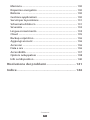 9
9
-
 10
10
-
 11
11
-
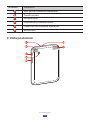 12
12
-
 13
13
-
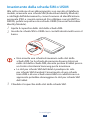 14
14
-
 15
15
-
 16
16
-
 17
17
-
 18
18
-
 19
19
-
 20
20
-
 21
21
-
 22
22
-
 23
23
-
 24
24
-
 25
25
-
 26
26
-
 27
27
-
 28
28
-
 29
29
-
 30
30
-
 31
31
-
 32
32
-
 33
33
-
 34
34
-
 35
35
-
 36
36
-
 37
37
-
 38
38
-
 39
39
-
 40
40
-
 41
41
-
 42
42
-
 43
43
-
 44
44
-
 45
45
-
 46
46
-
 47
47
-
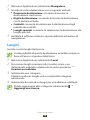 48
48
-
 49
49
-
 50
50
-
 51
51
-
 52
52
-
 53
53
-
 54
54
-
 55
55
-
 56
56
-
 57
57
-
 58
58
-
 59
59
-
 60
60
-
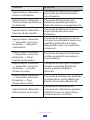 61
61
-
 62
62
-
 63
63
-
 64
64
-
 65
65
-
 66
66
-
 67
67
-
 68
68
-
 69
69
-
 70
70
-
 71
71
-
 72
72
-
 73
73
-
 74
74
-
 75
75
-
 76
76
-
 77
77
-
 78
78
-
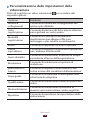 79
79
-
 80
80
-
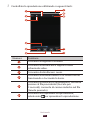 81
81
-
 82
82
-
 83
83
-
 84
84
-
 85
85
-
 86
86
-
 87
87
-
 88
88
-
 89
89
-
 90
90
-
 91
91
-
 92
92
-
 93
93
-
 94
94
-
 95
95
-
 96
96
-
 97
97
-
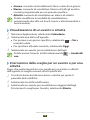 98
98
-
 99
99
-
 100
100
-
 101
101
-
 102
102
-
 103
103
-
 104
104
-
 105
105
-
 106
106
-
 107
107
-
 108
108
-
 109
109
-
 110
110
-
 111
111
-
 112
112
-
 113
113
-
 114
114
-
 115
115
-
 116
116
-
 117
117
-
 118
118
-
 119
119
-
 120
120
-
 121
121
-
 122
122
-
 123
123
-
 124
124
-
 125
125
-
 126
126
-
 127
127
-
 128
128
-
 129
129
-
 130
130
-
 131
131
-
 132
132
-
 133
133
-
 134
134
-
 135
135
-
 136
136
-
 137
137
-
 138
138
-
 139
139
-
 140
140
-
 141
141
-
 142
142
-
 143
143
-
 144
144
-
 145
145
-
 146
146
-
 147
147
-
 148
148
-
 149
149
Samsung GT-P3100 Manuale utente
- Categoria
- Cellulari
- Tipo
- Manuale utente
Documenti correlati
-
Samsung GT-P5110 Manuale utente
-
Samsung GT-P5100 Manuale utente
-
Samsung GT-P7510 Manuale utente
-
Samsung GT-P3110 Manuale utente
-
Samsung GT-P1000 Guida Rapida
-
Samsung GT-P1000 Guida Rapida
-
Samsung GT-P1000 Guida Rapida
-
Samsung GT-S7562 Manuale utente
-
Samsung GT-I8160 Manuale utente
-
Samsung GT-I9100 Manuale utente